Уроки 114 - 120
§4.13. Графика в объектно-ориентированных языках программирования
Содержание урока
4.13.1. Графика в языках программирования Visual Basic .NET, Visual C# и Visual J#
4.13.2. Графика в языке программирования Turbo Delphi
Проект «Графический редактор». Создание проекта «Графический редактор» на языке Turbo Delphi
Проект «Графический редактор». Создание программных кодов обработчиков событий рисования закрашенных объектов
Проект «Треугольник». Создание графического интерфейса проекта на языке Turbo Delphi
Проект «Треугольник». Создание обработчиков событий
4.13.3. Компьютерная и математическая системы координат
4.13.4. Анимация
4.13.2. Графика в языке программирования Turbo Delphi
Проект «Графический редактор»
Создание программных кодов обработчиков событий рисования закрашенных объектов
7. Создать программные коды обработчиков событий рисования закрашенного прямоугольника, закрашенной окружности и очистки области рисования.
Для установки цвета контура графической фигуры (цвета пера) и цвета ее заливки (цвета кисти) использовать диалоговое окно Цвет, которое вызывается с помощью элемента управления ColorDialog1.
Создадим панель инструментов графического редактора. В панель инструментов должны входить кнопки Линия, Закрашенный прямоугольник, Закрашенная окружность и Очистить. Для создания панели инструментов используем элемент управления ToolBar1.
8. Разместить на форме элемент управления ToolBar1.
Создадим четыре кнопки на панели инструментов.
9. Выделить элемент управления ToolBar1, щелкнуть правой кнопкой мыши и в контекстном меню выбрать пункт New Button. Проделать эти действия четыре раза.
На каждой кнопке панели инструментов разместим соответствующее изображение, которое хранится в элементе управления ImageList1.
10. Разместить на форме элемент управления ImageList1.
11. Выделить элемент управления ImageList1, щелкнуть правой кнопкой мыши и в контекстном меню выбрать пункт ImageList Editor...
12. В появившемся окне Form1.ImageList1 ImageList (рис. 4.40) добавить четыре изображения для размещения на кнопках панели инструментов, нажав четыре раза кнопку Add...
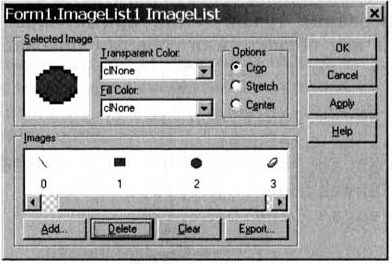
Рис. 4.40. Редактор коллекции изображений для кнопок панели инструментов
Установим соответствие между коллекцией кнопок на панели инструментов ToolBar1 и коллекцией изображений ImageList1.
13. Выделить элемент управления ToolBar1 и в окне Object Inspector для свойства Image установить значение ImageList1.
14. Последовательно выделить кнопки ToolButton1, ToolButton2, ToolButton3 и ToolButton4 на панели инструментов и в окне Object Inspector для свойства ImageIndex установить соответствующие порядковые номера изображения в коллекции изображений ImageList1.
Создадим программный код обработчиков событий щелчка по кнопке панели инструментов.
15. Ввести программный код обработчика события рисования закрашенного прямоугольника.
procedure TForm1.ToolButton2Click(Sender: TObject);
begin
ColorDialog1.Execute;
Image1.Canvas.Pen.Color := ColorDialog1.Color;
ColorDialog1.Execute;
Image1.Canvas.Brush.Color := ColorDialogl.Color;
Image1.Canvas.Rectangle(XI,Yl,X2,Y2);
end;
16. Создать программные коды обработчиков событий рисования линии, закрашенной окружности и очистки области рисования.
Двойным щелчком по пунктам меню Файл последовательно создадим заготовки обработчиков событий и введем их программный код. Для вывода диалоговых окон используем диалоги OpenDialog1 и SaveDialog1 и метод ShowDialog ().
17. Создать обработчик события открытия растрового графического файла.
procedure TForm1.N7Click(Sender: TObject);
begin
OpenDialog1.Execute;
Image1.Picture.LoadFromFile(OpenDialogl.FileName);
end;
18. Создать обработчик события сохранения растрового графического файла.
procedure TForm1.N8Click(Sender: TObject);
begin
SaveDialog1.Execute;
Image1.Picture.SaveToFile(SaveDialogl.FileName);
end;
19. Запустить проект.
Осуществить нажатие и отпускание кнопки мыши на графическом поле. На надписи будут выведены координаты двух точек.
С использованием меню Графические примитивы нарисовать графические фигуры.
С использованием меню Файл сохранить рисунок как растровый графический файл.
Следующая страница  Проект «Треугольник». Создание графического интерфейса проекта на языке Turbo Delphi
Проект «Треугольник». Создание графического интерфейса проекта на языке Turbo Delphi

